Jak zrobić wstęp do Sony Vegas
Intro to mały film, który możesz wstawić na początku swoich filmów i będzie to twój "chip". Wstęp powinien być jasny i niezapomniany, ponieważ rozpocznie się od Twojego wideo. Spójrzmy, jak stworzyć intro za pomocą Sony Vegas.
Jak zrobić intro do Sony Vegas?
1. Zacznijmy od znalezienia tła dla naszego wstępu. Aby to zrobić, napisz w wyszukiwaniu "Obraz w tle". Spróbuj wyszukać wysokiej jakości obrazy i rozdzielczości. Weź to tło:

2. Teraz prześlij tło do edytora wideo, przeciągając go na oś czasu lub pobierając z menu. Powiedzmy, że nasze intro trwa 10 sekund, więc ustawiamy kursor na krawędzi obrazu na osi czasu i wydłużamy czas wyświetlania do 10 sekund.

3. Dodajmy tekst. Aby to zrobić, w pozycji menu "Wstaw" wybierz "Dodaj ścieżkę wideo", a następnie kliknij prawym przyciskiem myszy i wybierz "Wstaw plik multimedialny".
Dowiedz się więcej o dodawaniu tekstu do filmu.
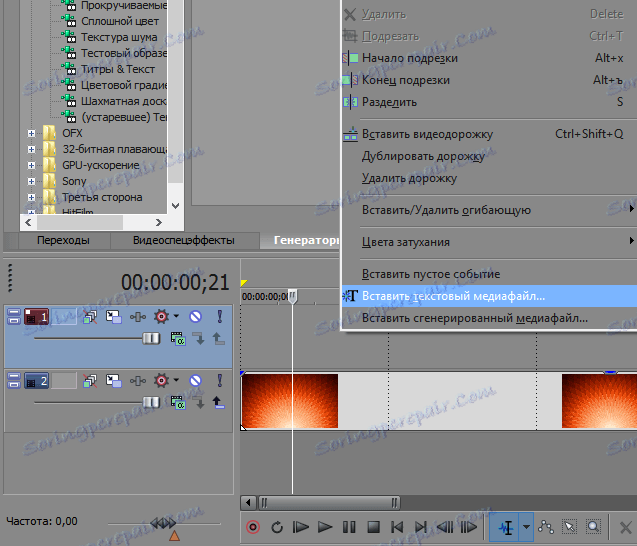
4. W oknie, które zostanie otwarte, możesz napisać dowolny tekst, wybrać czcionkę, kolor, dodać cienie i blask i wiele więcej. Ogólnie, pokaż wyobraźnię!

5. Dodaj animację: tekst leci. Aby to zrobić, kliknij narzędzie "Przesuwanie i przycinanie wydarzeń ...", które znajduje się na fragmencie z tekstem na osi czasu.
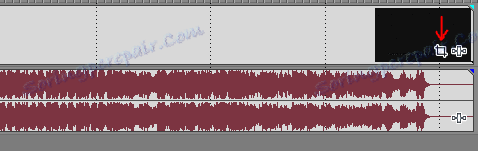
6. Zróbmy lot z góry. Aby to zrobić, musisz umieścić ramkę (obszar oznaczony linią przerywaną), aby tekst był wyższy i nie uderzał w ramkę. Zapisz pozycję, klikając przycisk "Pozycja kursora".
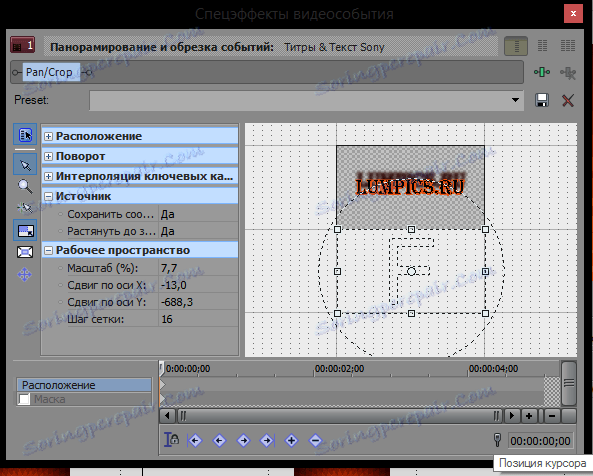
7. Teraz przesuń karetkę do przodu na chwilę (niech będzie 1-1,5 sekundy) i przesuń ramkę tak, aby tekst zajął miejsce, do którego powinien się udać. Zapisz ponownie pozycję
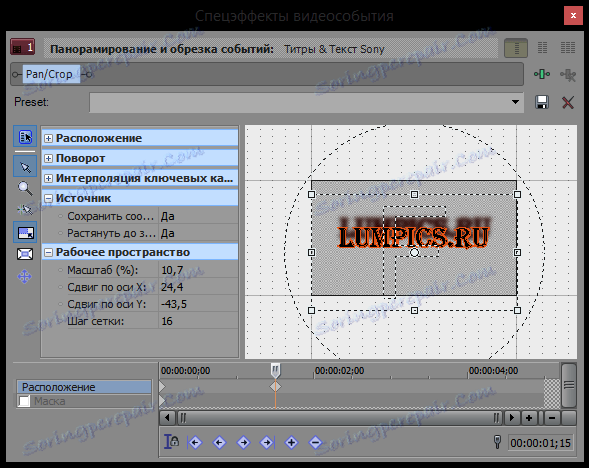
8. Możesz dodać kolejny napis lub obraz w dokładnie taki sam sposób. Dodaj obraz. Pobierz obraz z Sony Vegas na nowy tor i używając tego samego narzędzia - "Przesuwanie i przycinanie wydarzeń ..." dodaj animację odjazdu.
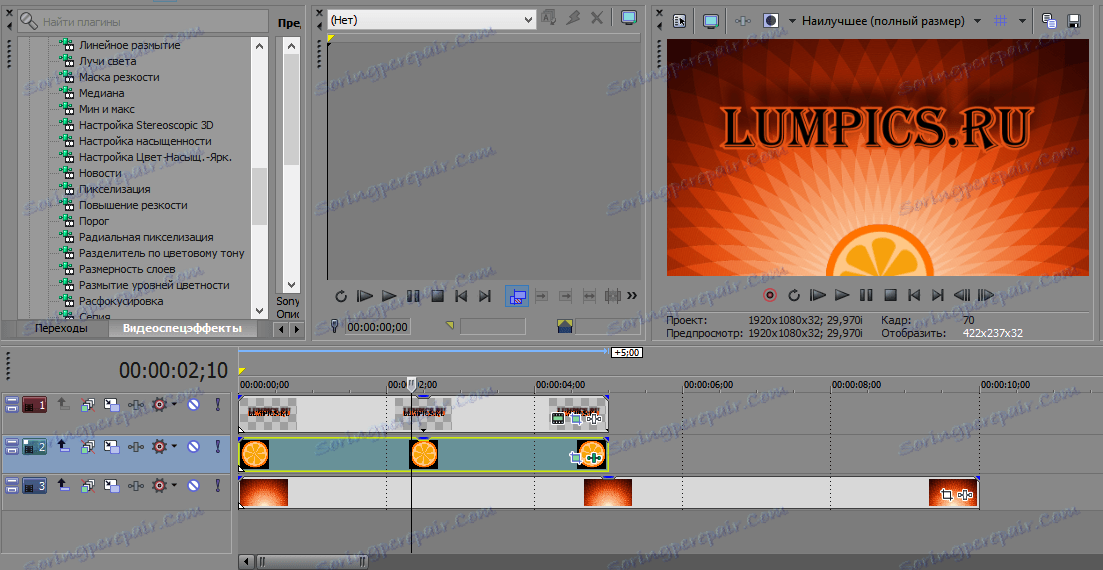
Interesujące!
Jeśli chcesz usunąć monochromatyczne tło z obrazu, użyj narzędzia "Chroma Key". Aby uzyskać więcej informacji na temat korzystania z niego, przeczytaj tutaj:
9. Dodaj muzykę!
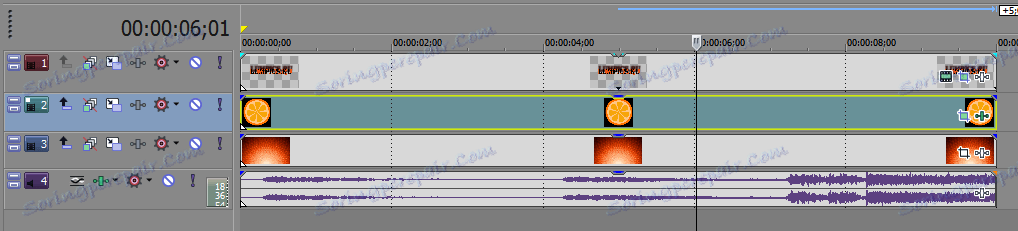
10. Ostatnim krokiem jest zapisanie. W punkcie menu "Plik" wybierz wiersz "Wizualizuj jako ...". Następnie po prostu znajdź format, w którym chcesz zapisać intro i poczekaj, aż renderowanie się zakończy.
Więcej informacji o zapisywaniu wideo w Sony Vegas
Zrobione!
Teraz, gdy intro jest gotowe, możesz wstawić je na początku wszystkich filmów, które będziesz robić. Im bardziej atrakcyjne i jaśniejsze jest wprowadzenie, tym ciekawszy widz, aby zobaczyć sam film. Dlatego fantazjuj i nie przestawaj uczyć się o Sony Vegas.